- Autorius Abigail Brown [email protected].
- Public 2023-12-17 06:55.
- Paskutinį kartą keistas 2025-01-24 12:16.
Ką žinoti
- Įjunkite kompiuterį ir paspauskite F8, kol pamatysite „Windows“paleidimo ekraną. Pasirinkite Saugusis režimas su komandų eilute.
- Pasirinkite, kurią operacinę sistemą norite paleisti. Daugelis žmonių turi tik vieną įdiegtą, todėl tai lengva pasirinkti.
- Prisijunkite kaip administratorius arba prisijunkite prie paskyros su administratoriaus teisėmis.
Kompiuterio paleidimas Windows XP saugiuoju režimu naudojant komandų eilutę gali padėti atlikti išplėstinę diagnostiką ir išspręsti daug rimtų problemų, ypač kai paleisti įprastai arba naudojant kitas saugaus režimo parinktis neįmanoma. Štai kaip.
Paspauskite F8 prieš atidarydami „Windows XP“pradinį ekraną
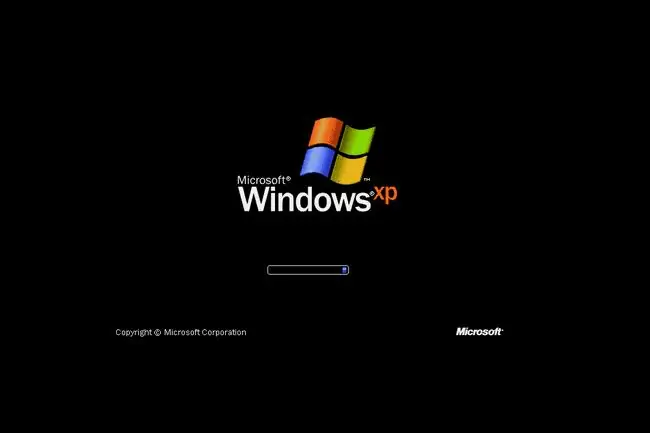
Jei norite pradėti įeiti į Windows XP saugųjį režimą su komandų eilute, įjunkite kompiuterį arba paleiskite jį iš naujo.
Prieš pasirodžius aukščiau pateiktam Windows XP įjungimo ekranui, paspauskite F8, kad patektumėte į Windows išplėstinių parinkčių meniu.
Pasirinkite Windows XP saugųjį režimą su komandų eilute
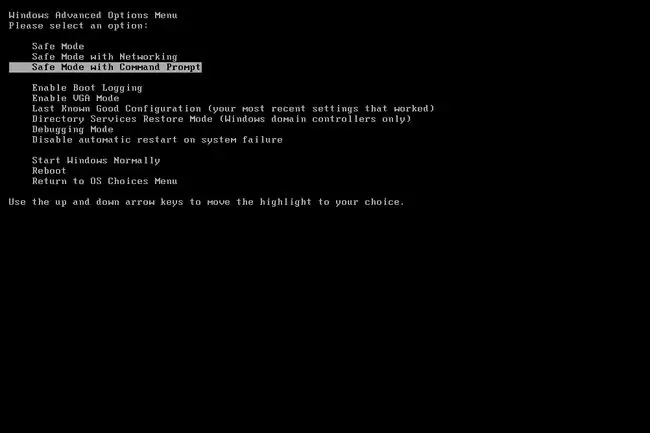
Dabar turėtumėte matyti „Windows“išplėstinių parinkčių meniu ekraną. Jei ne, galbūt praleidote nedidelį progą paspausti F8 atlikdami 1 veiksmą, o „Windows XP“tikriausiai ir toliau paleidžiama įprastai, jei tai įmanoma. Jei taip yra, tiesiog iš naujo paleiskite kompiuterį ir pabandykite dar kartą paspausti F8.
Čia jums pateikiami trys „Windows XP“saugaus režimo variantai, kuriuos galite įvesti:
- Saugusis režimas: tai yra numatytoji parinktis ir paprastai yra geriausias pasirinkimas. Šis režimas įkels tik absoliučiai minimalius procesus, reikalingus paleisti Windows XP.
- Saugusis režimas su tinklu: ši parinktis įkelia tuos pačius procesus kaip ir saugusis režimas, bet taip pat apima tuos, kurie leidžia veikti tinklo funkcijoms sistemoje Windows XP. Tai naudinga, jei jums gali prireikti prisijungti prie interneto arba vietinio tinklo, kai šalinate triktis saugiuoju režimu.
- Saugusis režimas su komandų eilute: šis saugaus režimo atspalvis taip pat įkelia minimalų procesų rinkinį, tačiau leis pasiekti komandų eilutę. Tai vertinga parinktis, jei reikalingas sudėtingesnis trikčių šalinimas.
Naudodami klaviatūros rodyklių klavišus pažymėkite parinktį Saugusis režimas su komandų eilute ir paspauskite Enter.
Pasirinkite operacinę sistemą, kad paleistumėte
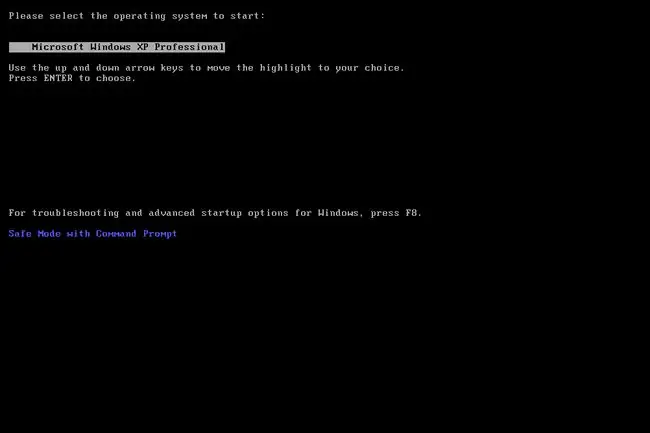
Prieš įjungdama „Windows XP“saugųjį režimą su komandų eilute, „Windows“turi žinoti, kurios operacinės sistemos diegimą norite pradėti. Daugelis vartotojų turi tik vieną „Windows XP“diegimą, todėl pasirinkimas paprastai yra aiškus.
Naudodami rodyklių klavišus pažymėkite tinkamą operacinę sistemą ir paspauskite Enter.
Nesijaudinkite, jei nematote šio meniu. Tiesiog pereikite prie kito veiksmo.
Pasirinkite administratoriaus paskyrą
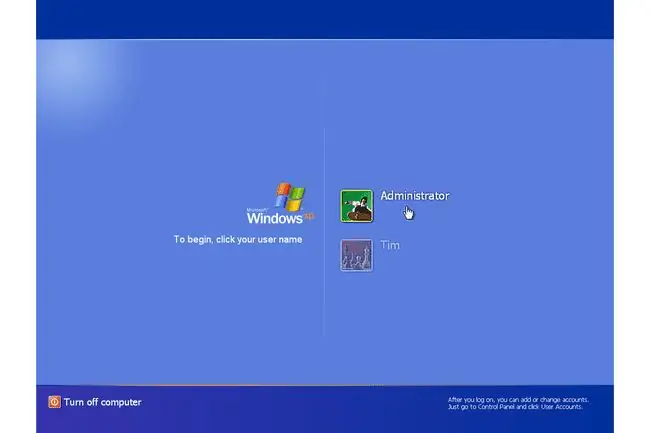
Norėdami įeiti į Windows XP saugųjį režimą su komandų eilute, turite prisijungti naudodami administratoriaus paskyrą arba paskyrą, kuri turi administratoriaus teises.
Aukščiau esančioje ekrano kopijoje rodomame asmeniniame kompiuteryje ir mano asmeninė paskyra Tim, ir integruotoji administratoriaus paskyra Administratorius turi administratoriaus teises, todėl bet kurią iš jų galima naudoti norint įjungti saugųjį režimą su komandų eilute. Jei nesate tikri, ar kuri nors iš jūsų asmeninių paskyrų turi administratoriaus teises, pasirinkite Administrator paskyrą ją pasirinkdami.
Atlikite reikiamus pakeitimus „Windows XP“saugiajame režime naudodami komandų eilutę
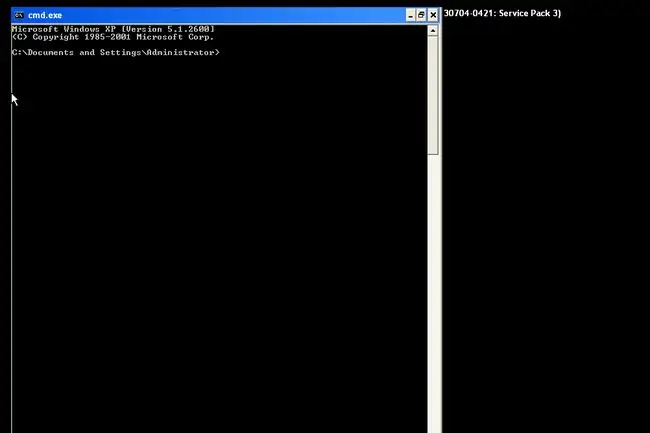
Įėjimas į Windows XP saugųjį režimą su komandų eilute dabar turėtų būti baigtas.
Atlikite visus reikiamus pakeitimus įvesdami komandas į komandų eilutę, tada iš naujo paleiskite kompiuterį. Darant prielaidą, kad nėra likusių problemų, užkertančių kelią, kompiuteris turėtų įkelti į Windows XP įprastu būdu po paleidimo iš naujo.
Galite „konvertuoti“saugųjį režimą į vieną naudodami meniu Pradėti ir darbalaukį, įvesdami komandą start explorer.exe. Tai gali neveikti, nes greičiausiai naudojate šią saugaus režimo formą, nes įprastas saugusis režimas nepasileidžia, bet verta pabandyti.
Šioje ekrano kopijoje to nematote, bet labai lengva nustatyti, ar Windows XP kompiuteris veikia saugiuoju režimu, nes tekstas "Saugusis režimas" visada bus rodomas ekrano kampuose.






